嵌入式基础-git命令的使用
QQ群-名称:嵌入式交流 ;群号:933192343;微信号:WangMing_GZ
在使用以下命令时,除了admin和admin@qq.com的双引号(“”)要加上,其他命令的双引号都不用添加的,文章上的双引号只是用于说明。
GitName:git服务器连接
BranchName:分支名称
FileName:代码文件名称
CommitId:提交节点名称
NewBranch:新分支名称
OldBranch:旧分支名称
admin:用户名称
admin@qq.com:邮箱名称
认真观看名词注释,下面文档会使用
使用git之前要先搭建Ubuntu的ssh环境
# 生成公钥和私钥 #
ssh-keygen -t rsa -C "admin@qq.com"
eval "$(ssh-agent -s)"
ssh-add
# 查看公钥命令 #
cat ~/.ssh/id_rsa.pub
# 修改git commit时使用的工具为vim #
git config --global core.editor vim
查询公钥内容

一、连接到git服务
<< BLOCK
# 连接到git服务器有两种方法
# 1.直接clone服务器的git
# 2.先在本地初始化,然后远程连接git
# 目前建议大家使用第一种方法
BLOCK
# 1.直接clone服务器的git,在存放代码的路径下输入命令 #
git clone "GitName"
# 2.先在存放代码的路径下初始化,然后远程连接git #
# 初始化 #
git init
# 远程连接git #
git remote add origin "GitName"
# 删除服务器仓库 #
git remote rm origin
# 更新分支信息 #
git fetch
# 切换到要修改的分支 #
git checkout "BranchName"
二、git的实际使用说明
<< BLOCK
# git config使用说明
BLOCK
# 1.使用git之前要设置自己的用户信息,查看代码时可以知道是谁提交的 #
git config --global user.name "admin"
git config --global user.email "admin@qq.com"
# 2.查看个人配置 #
git config --list
# 3.查看当前连接的git服务器 #
git config --list |grep remote
# 4.设置git commit的文本为vim(在Ubuntu下要使用到) #
git config --global core.editor vim
<< BLOCK
# git brach使用说明
BLOCK
# 1.查看当前分支名称 #
git branch
# 2.新建分支 #
git branch "BranchName"
# 3.查看所有分支名称 #
git branch -a
# 4.删除分支(慎用),目前开发基本没用到 #
git branch -D "BranchName"
<< BLOCK
# git checkout有两种使用场景
BLOCK
# 1.切换分支 #
git checkout "BranchName"
# 2.还原当前代码文件到上一个提交点 #
git checkout "FileName"
# 当前git的所有状态,可以查看代码文件的所有改动 #
git status
# 查看当前代码和原代码的区别 #
git diff "FileName"
# 提交代码,输入命令后写入修改点,按照更新点1,2,3...写说明,只有一点则不用加序号 #
git commit
# 从git服务器拉取最新的改动 #
git pull origin "BranchName"
git pull --rebase origin "BranchName"
# 把BranchName分支的代码提交到服务器 #
git push origin "BranchName"
# git倒退到某个提交节点,出现重大bug时会使用到,"CommitId"为 git log 命令的commit哈希值 #
git reset --hard "CommitId"
# 搭配 git reset 命令使用,用于删除服务器的仓库,慎用 #
git push origin "BranchName" --force
# 将本地分支oldbranch切一个分支到本地 #
git branch -m "OldBranch" "NewBranch"
# 删除远程分支(慎用,因为会删除服务器的分支) #
git push --delete origin "OldBranch"
# 同步git远程仓库分支信息
git remote update origin --prune
# 将本地新分支推送到远程 #
git push origin "NewBranch"
# 新建一个没有git log的分支 #
git checkout --orphan "NewBranch"
<< BLOCK
# 不同分支代码合并
BLOCK
# 1.查询git log分支的哈希 #
git log --graph --oneline --decorate --after="2022-8-24"
# 2.合并固定的节点 ---- A为开始的哈希,B结束的哈希 #
git cherry-pick A..B
<< readme
# 设置Tab显示为4个字符的宽度,用于git diff代码展示
readme
git config --global core.pager 'less -x1,5'
<< readme
# git tag相关说明
readme
# 1.创建轻量标签 #
git tag xxx
# 2.推送所有标签到远程仓库 #
git push origin --tags
# 3.查看所有标签 #
git tag
# 4.删除远程标签 #
git push origin --delete xxx
# 5.删除本地标签 #
git tag -d xxx
# 6.切换到标签内容 #
git checkout xxx
# 7.拉取所有远程标签 #
git fetch --tags
# 8.创建带信息说明的标签 #
git tag -a xxx -m "xxx"
<< readme
# git stash相关使用说明
readme
# 1.将当前代码修改放到暂存区 #
git stash save "xxx"
# 2.查看当前暂存区列表 #
git stash list
# 3.恢复指定的暂存区内容 #
git stash apply stash@{x}
# 4.清除指定的暂存区内容 #
git stash drop stash@{x}
# 5.清除所有暂存区 #
git stash clear
三、git的初步使用
先在github上注册账号后再创建一个git仓库,然后在Ubuntu或者Windows下使用相关命令去实现代码文件的提交,我是在Ubuntu下实现;
样例为本地git初始化,然后远程连接git仓库,最后再提交文件
cd ~
mkdir git_test
cd git_test
git init
git remote add origin "git@github.com:xxxx.git"
# 同步的时候要把ssh的公钥设置好 #
git featch
# 切换到master分支 #
git checkout master
# 要提交的代码文件,下面会有文件内容 #
vi git_test.c
# 将文件加到提交缓存 #
git add git_test.c
# 提交文件 #
git commit
# 默认的分支名称为master #
git push origin master
git_test.c 内容
#include <stdio.h>
int main()
{
printf("git test\n");
return 0;
}
具体命令流程
# 新创建git_test目录
mkdir git_test
# 然后进入git_test目录
cd git_test
# 在git_test目录进行初始化
git init
# 连接远程仓库 #
git remote add oringin git@xxxxxxxx/git
# git fetch,拉取git服务器上的所有分支信息
git fetch
# git add为添加提交的文件
git add git_test.c
# git commit为提交信息
git commit -m "git push test"
# git push origin为提交对应的分支
git push origin xxxxx

四、git注释上传格式
git提交注释做划分,每次只上报一条修改内容,便于后续寻找修改记录
<< readme
例子:
#############################
Modified_20250902_1956(这只是例子,后续要补充实际修改内容)
#############################
readme
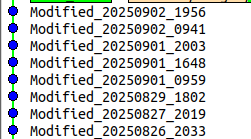
五、将多个git历史压缩为一个日志
<< readme
这条命令不建议新手使用
这个是用于生产环境
readme
git checout "OldBranch"
git merge --squash "NewBranch"





 本文详细介绍了Git的使用,包括连接git服务、配置用户信息、管理分支、提交与合并代码等操作。通过实例演示了如何在Ubuntu环境下初始化、克隆仓库、提交文件及回退版本。此外,还强调了清晰的git注释格式,以方便团队协作。
本文详细介绍了Git的使用,包括连接git服务、配置用户信息、管理分支、提交与合并代码等操作。通过实例演示了如何在Ubuntu环境下初始化、克隆仓库、提交文件及回退版本。此外,还强调了清晰的git注释格式,以方便团队协作。

















 652
652

 被折叠的 条评论
为什么被折叠?
被折叠的 条评论
为什么被折叠?










